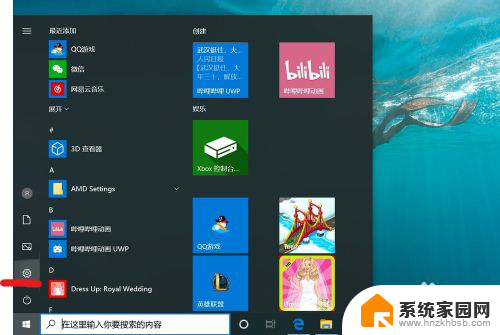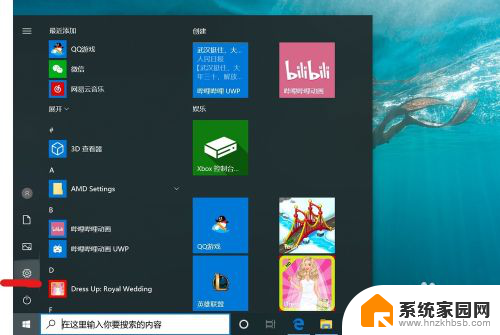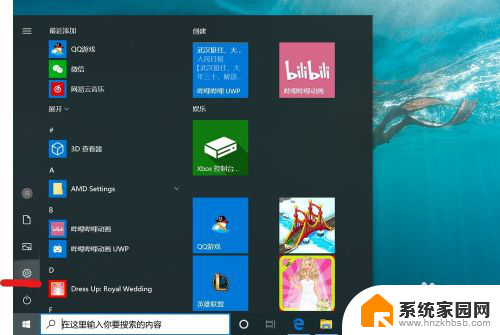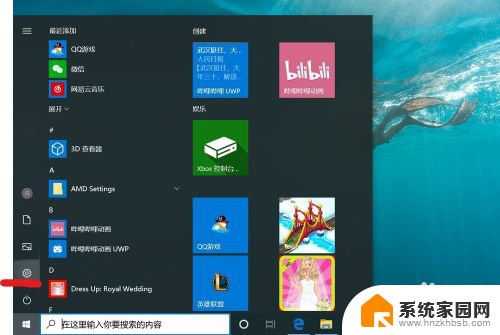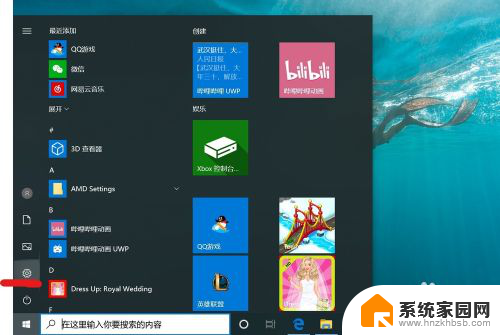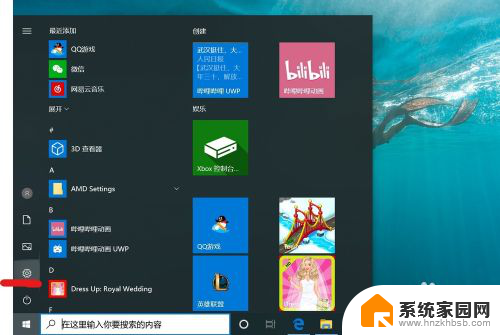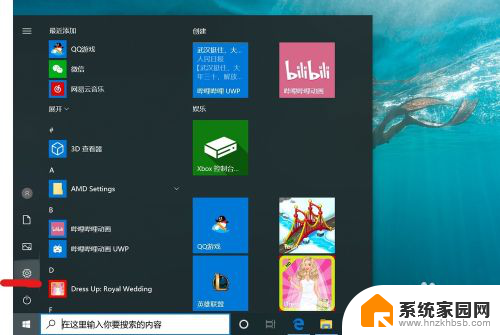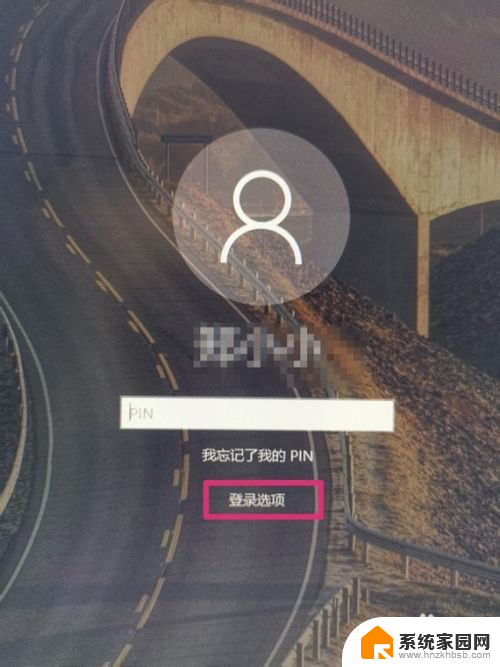w10开机密码怎么解除 win10开机密码怎么取消
更新时间:2024-07-09 10:50:58作者:yang
在日常使用电脑的过程中,有时候我们会遇到需要取消或解除Win10开机密码的情况,有些人可能会忘记密码,有些人可能觉得输入密码麻烦,所以想取消。Win10开机密码怎么解除呢?如何取消开机密码呢?接下来我们就来详细了解一下。
具体步骤:
1.想要取消开机密码,首先第一步呢。我们需要打开我们的电脑,然后在左下角呢,我们找到【设置】选项,然后我们击设置进入哦。
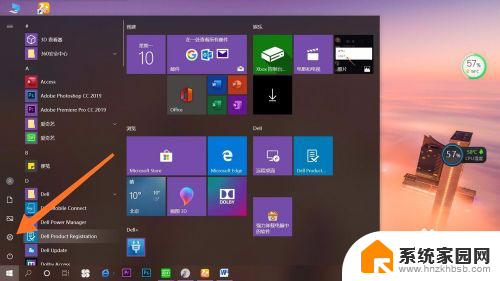
2.我们在点击进入设置以后呢,会出现许多选项。我们在第二行找到【账户】选项哦,然后点击账户进入就可以啦。这一步就完成了哦。
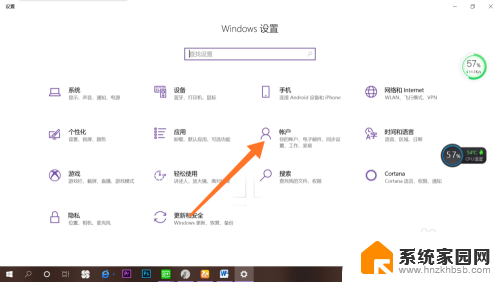
3.点击进入账户之后呢,在最左侧会出现许多选项:账户信息、电子邮件和账户、登陆选项。我们点击【登录选项】进入就可以了哦。
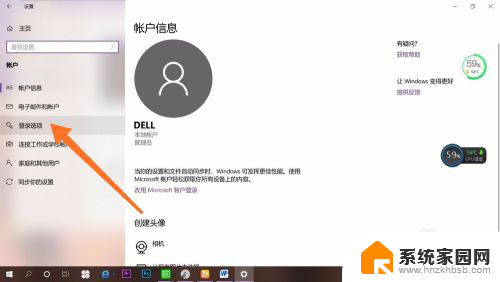
4.点击之后呢,在右面会有许多【登录选项】。我们选择自己的开机【密码方式】就可以了哦。然后点击【删除】。大家有没有学会呢,快去试一试吧。
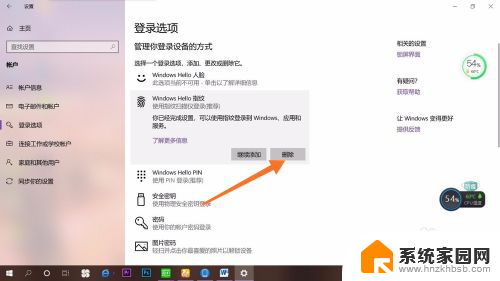
以上就是如何解除w10开机密码的全部内容,如果有需要的用户,可以按照以上步骤进行操作,希望对大家有所帮助。